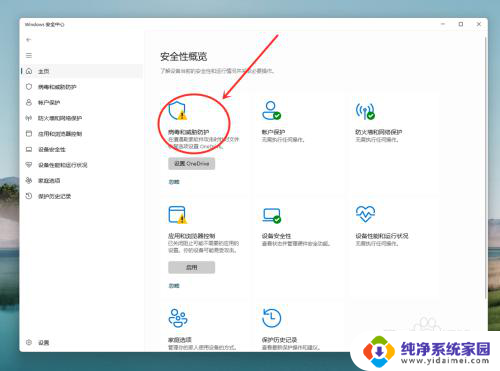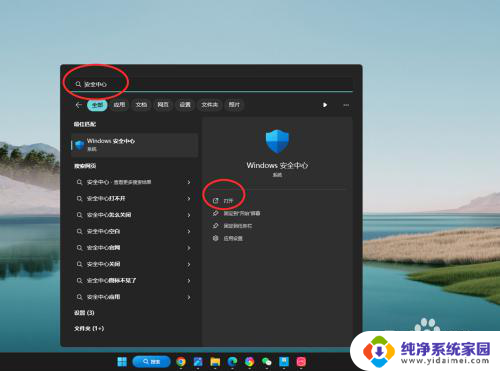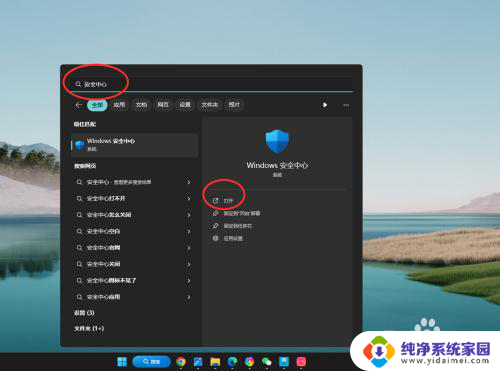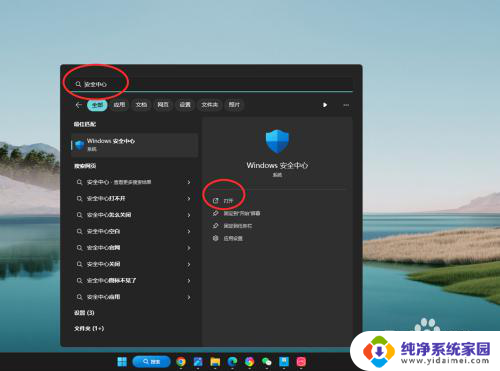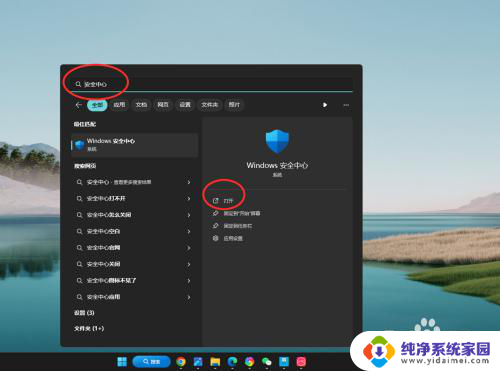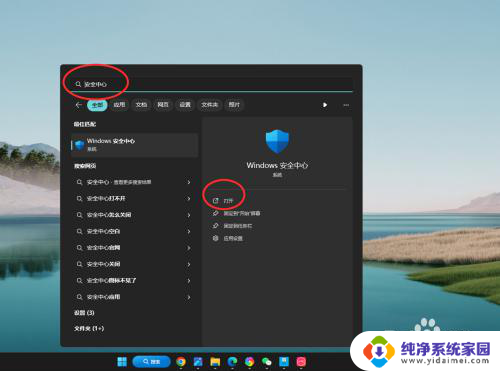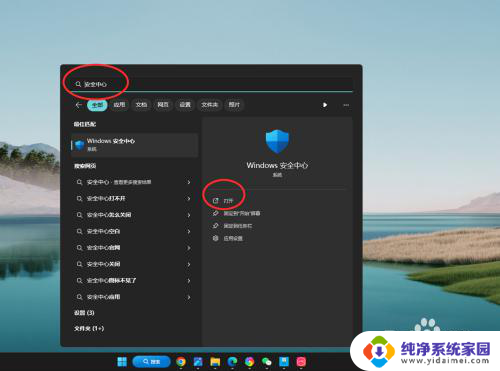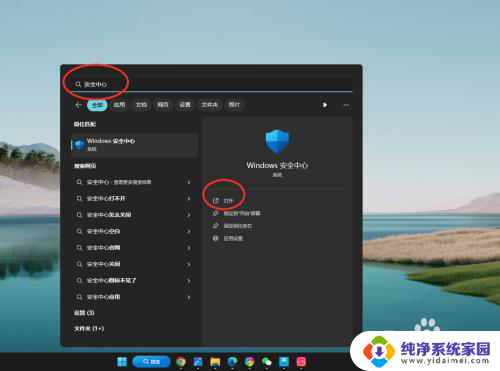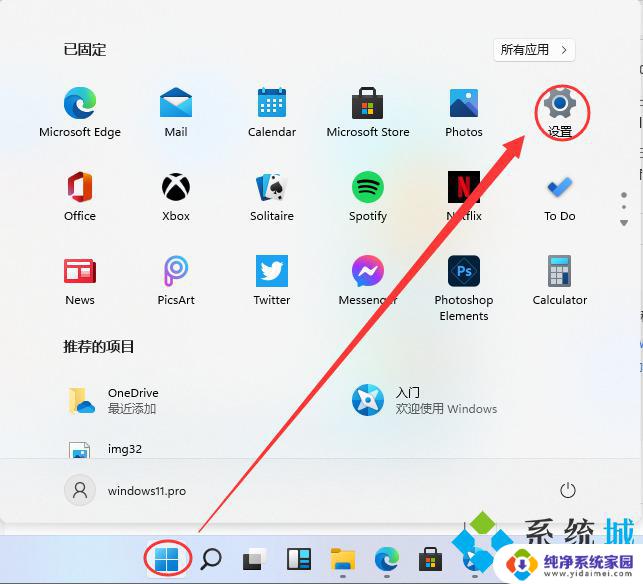win11关闭更新病毒防护提示 如何关闭Win11系统中的病毒和威胁
更新时间:2024-12-28 10:56:45作者:xiaoliu
Win11系统中的病毒和威胁提示是为了保护用户的电脑安全,但有时候也会给用户带来一些麻烦,关闭更新病毒防护提示并不难,只需要按照一定的步骤即可完成。接下来我们就来看看如何在Win11系统中关闭病毒和威胁提示。
步骤如下:
1.打开开始菜单,搜索“安全中心”。打开“Windows 安全中心”应用。
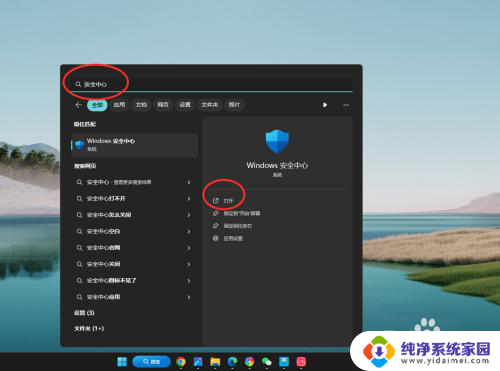
2.进入应用主页,点击“病毒和威胁防护”设置项。
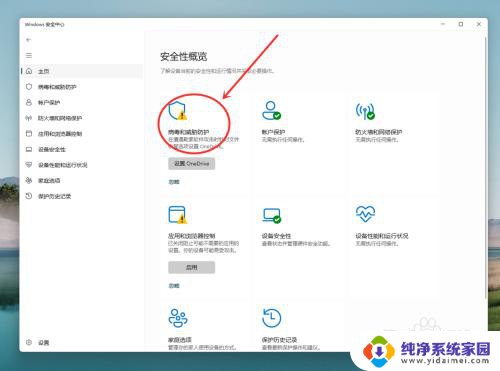
3.进入病毒和威胁防护设置页,点击“管理设置”选项。
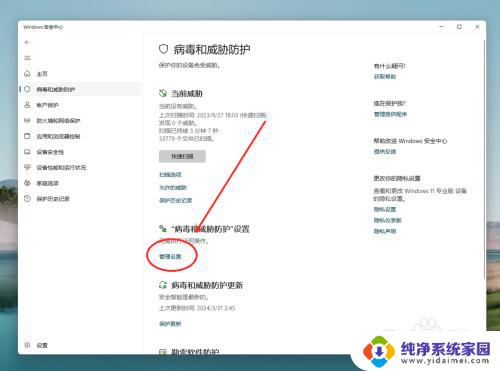
4.将“实时保护”切换为“关”,即可关闭病毒和威胁防护。
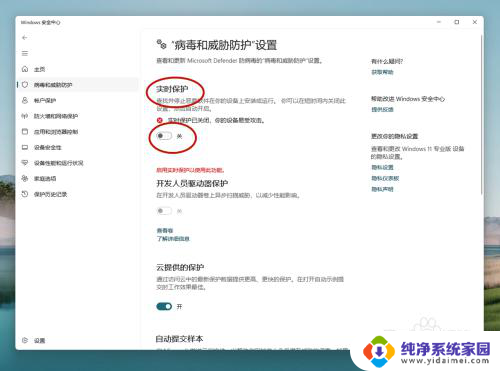
以上就是win11关闭更新病毒防护提示的全部内容,还有不清楚的用户就可以参考一下小编的步骤进行操作,希望能够对大家有所帮助。